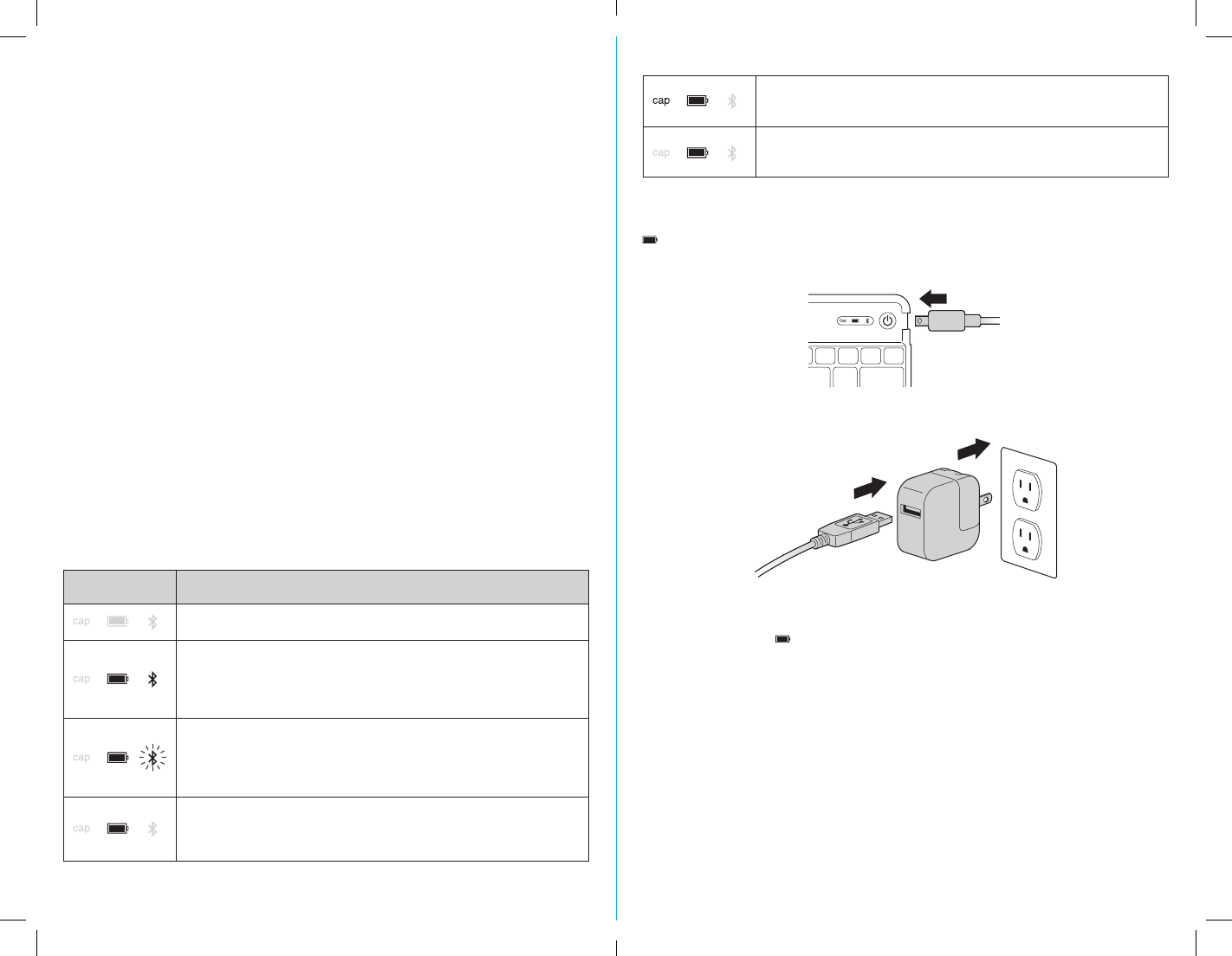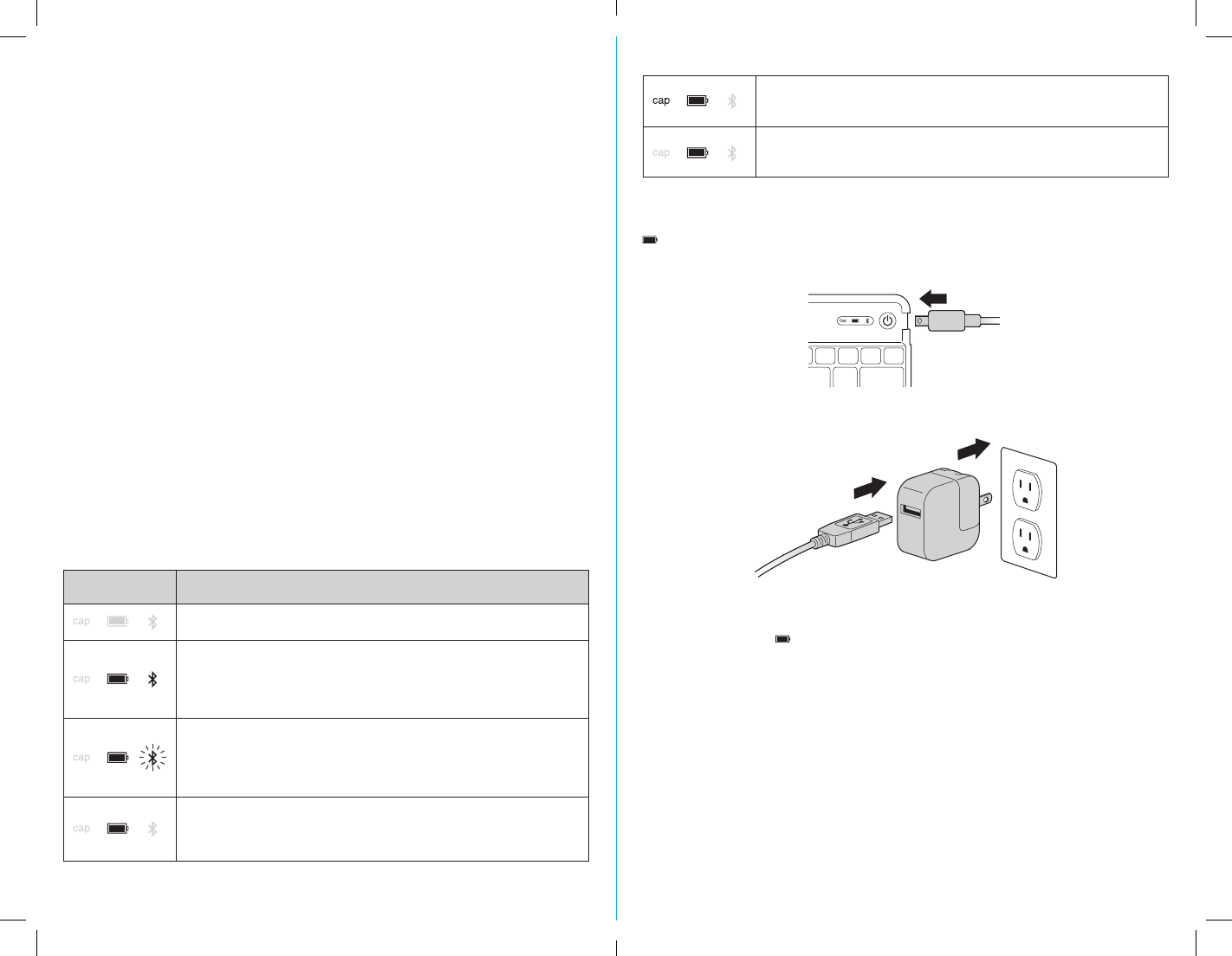
44 45
9 La pantalla de su iPad muestra una clave de paso. Introduzca la clave de paso en
el teclado y pulse Intro.
10 La pantalla de su iPad muestra el teclado como Conectado. En el teclado, se apagará
el indicador luminoso de estado de Bluetooth.
11 Ahora puede utilizar su teclado para introducir datos en cualquier aplicación.
NOTA: Para asegurarse de que la tecla bloqueo teclado funciona correctamente, no olvide
hacer lo siguiente: Página principal > Ajustes > General > Bloqueo con código. Compruebe
que “Solicitar” se haya definido como “Inmediatamente”, de lo contrario al desbloquear el
teclado no se pedirá la contraseña. Vuelva al menú anterior y compruebe que “Bloqueo
con código” esté activado.
Tenga en cuenta lo siguiente para la conexión Bluetooth entre el teclado y su iPad:
• Eltecladoentraráenmododesincronizaciónsipulsaelinterruptor de encendido/
apagado durante 5 segundos o más y luego lo suelta (tanto si está apagado como
encendido).
• Pulseel interruptor de encendido/apagado de 1,5 a 5 segundos y suéltelo para
encender o apagar el teclado.
• Primeravez(valorpredeterminadodefábrica,sinquehubiesedispositivosBluetooth
sincronizados anteriormente): entra automáticamente en el modo de sincronización.
• Sólocuandoestéencendido:mantengapulsado“CTRL + FN + F” durante 3 segundos o
más para volver al modo predeterminado de fábrica (se eliminarán todos los
dispositivos Bluetooth sincronizados anteriormente en memoria), TODOS LOS
INDICADORES LUMINOSOS deben parpadear 3 veces, y el teclado debe apagarse.
• Sinosepulsaningunatecladurante1minuto,eltecladoentraráenmodoinactivo.
• Cadavezquesepulseunateclaenmodoinactivo,eltecladoseconectará
automáticamente al último iPad con el que se sincronizó, si sigue presente. Si tras
activarse del modo inactivo no se encuentra ningún iPad en un plazo de 30 segundos,
el dispositivo volverá a quedar inactivo.
Comportamiento y descripción de los indicadores luminosos
Comportamiento del
indicador Explicación
•SieldispositivoKeyfolioestáapagado,inactivoolabateríaestáagotada,
todos los indicadores luminosos permanecerán apagados.
•Alencenderse,losindicadoresluminososdealimentación y Bluetooth
permanecerán encendidos durante 5 segundos.
•Trasesos5segundos,elindicadorluminosodeBluetooth se apagará,
seguido del indicador luminoso de alimentación, unos 0,5 segundos más
tarde.
•Cuandosepulsaelbotón de conexión Bluetooth, el indicador luminoso
de alimentación permanece encendido, mientras que el indicador de
Bluetooth parpadeará durante 10 minutos o hasta que se conecte con
un iPad.
•Patróndeparpadeo:Encendido1s,apagado0,5s
•CuandoeldispositivoKeyfolioseconecteconsuiPad,elindicador
luminoso de alimentación se iluminará y todos los demás se apagarán.
•Además,sieldispositivoKeyfolioseactivadelmodoinactivo,elindicador
luminoso de alimentación se encenderá inmediatamente.
•MientraseldispositivoKeyfolioestáconectadoaliPad,elestadodel
bloqueo de mayúsculas viene indicado por el indicador luminoso de
Bloqueo de mayúsculas.
•CuandoeldispositivoKeyfolioestáconectadoaunafuentede
alimentación, el indicador de cargaseencenderáenrojoysóloseapagará
cuando la carga se haya completado.
Carga de la batería
Cargue su dispositivo KeyFolio Expert antes del uso inicial o cuando el indicador de carga
parpadee en verde.
1 Inserte el extremo pequeño del cable de carga en el conector de carga micro USB del
teclado.
2 Inserte el otro extremo del cable de carga en el cargador de su iPad.
3 Enchufe el cargador de su iPad en una toma de alimentación eléctrica. El indicador
luminoso de carga seiluminaráenrojo.
4 Cuando el teclado esté completamente cargado, el indicador luminoso de carga se
apagará.
Solución de problemas
No puedo conectar el teclado a mi iPad.
Realice las acciones siguientes en el orden indicado. Si el problema se resuelve, puede
abandonar el proceso.
1 Asegúrese de que ha instalado y configurado correctamente Bluetooth en su iPad.
Consulte la documentación que se proporciona con su iPad para obtener instrucciones.
2 Asegúrese de que el teclado está dentro del alcance de su iPad. El alcance máximo de
Bluetooth es de 10 metros aproximadamente.
3 Si su iPad está conectado a otros dispositivos Bluetooth, es posible que tenga que
desconectar algunos dispositivos antes de poder conectar el teclado.